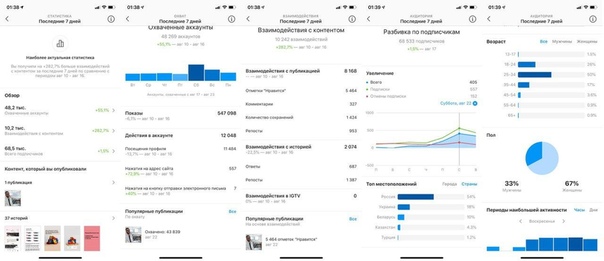Содержание
Как посмотреть статистику Инстаграм 2022
.
Статистику Инстаграм аккаунтов раньше можно было посмотреть только с помощью сторонних сервисов и программ, но сейчас её можно сделать и в своём собственном аккаунте и даже с компьютера на Фейсбук в Creator Studio. Где эта статистика и как ее сделать на Андроиде и Айфоне?
Статистику в Инстаграм по аккаунту в целом, отдельным публикациям и по Историям можно посмотреть бесплатно, но сначала нужно сделать бизнес-аккаунт или аккаунт автора.
👉 Как сделать бизнес-аккаунт в Инстаграм
Как сделать статистику в Инстаграм аккаунте
Статистика фото и всего аккаунта у вас появится после перехода на бизнес-профиль или аккаунт автора. Сделать это можно бесплатно. Раньше обязательно нужно было привязать страницу Фейсбук. Но сейчас этого можно и не делать.
Но чтобы запускать рекламу прямо в приложении, Фейсбук все же придется привязать. Для того нужно помнить свои e-mail и пароль от аккаунта на Фейсбук, а также создать публичную страницу для бизнес-аккаунта.
Как посмотреть статистику Инстаграм аккаунта
После перевода в бизнес-аккаунт или аккаунт автора у вас появится надпись наверху «Смотреть профессиональную панель» и кнопка «Статистика».
Если сразу кнопку — то сразу перейдете в Статистику своего профиля Инстаграм.
Если нажмете «Смотреть профессиональную панель» — то вы сможете увидеть все инструменты для работы с бизнес-аккаунтом/аккаунтом автора. В том числе будет строка «вся статистика».
Третий способ посмотреть статистику Инстаграм — в своем аккаунте нажмите три полоски справа наверху и выберите пункт «Статистика»
Статистику аккаунта Инстаграм можно посмотреть только с текущего момента . Всё, что было до этого, никто не узнает никогда =) Поэтому какие-то внятные цифры статистики по всему аккаунту вы увидите в течение недели, а статистика фото и видео будет только у новых постов.
com/embed/xItqjufRKL0″ frameborder=»0″ allowfullscreen=»allowfullscreen»/>
Что значат показатели статистики и как ими пользоваться для раскрутки в Инстаграм?
Статистика нужна не только чтобы следить за продвижением аккаунта, но и для потенциальных рекламодателей, которые просят Охват и Вовлечённость аккаунта перед покупкой рекламы. Что значит статистика в Инстаграм?
На главном экране вы можете сверху выбрать период — статистика за последние 7 дней или 30 дней.
Охваченные аккаунты — означает, сколько всего человек увидело ваши посты, Сторис и IGTV) за неделю, плюс сравнение с прошлой неделей. Отличается от Показов тем, что здесь каждый человек (аккаунт) учитывается только один раз, даже если он смотрел ваши записи несколько раз. Поэтому Охват всегда будет меньше Показов.
👉 Охват в Инстаграм: что такое и как увеличить?
Нажмите на Охваченные аккаунты и откроется более подробная статистика.
Подписчики и все остальные (по охвату) — сколько из охваченной аудитории было подписано на вас, а сколько — нет.
Тип контента — какой контент получил наибольший охват (также с разбивкой по подписчикам и тем, кто не подписан)
Здесь также вы сможете увидеть, какие публикации были популярнее всего по охвату. А если справа нажмете треугольную скобку > , то можно отфильтровать и по другим показателям статистика в Инстаграм (комментарии, лайки, подписки и тд).
Показы — это общее количество просмотров контента. Один человек мог посмотреть несколько раз, разный контент. Поэтому показы всегда больше охватов.
Действия в профиле — это посещения вашего аккаунта Инстаграм плюс нажатия на кнопки в шапке аккаунта (эл. почта, магазин, телефон и тд).
ВАША АУДИТОРИЯ
Вернитесь на первый экран Статистики Инстаграм. В разделе «Ваша аудитория» нажмите треугольную скобку справа >. Откроется статистика по подпискам и отпискам в Инстаграм.
Увеличение — на этом графике вы увидите количество подписавшихся, отписавшихся и всего (подписки минус отписки).
Ниже — статистика по местоположению, возрасту и полу.
Периоды наибольшей активности — время (дни и часы), когда подписчики чаще всего были в Инстаграм.
КОНТЕНТ, КОТОРЫЙ ВЫ ОПУБЛИКОВАЛИ
Вернитесь на первый экран Статистики Инстаграм. В разделе «Контент, который вы опубликовали» вы увидите количество постов/Сторис/IGTV/Промоакциям за последние 7 или 30 дней (в зависимости от фильтра слева наверху). По каждому типу контента можно фильтровать по всем показателям вовлеченности (показам/охвату/понравилось (лайки)/комментарии/сохранения).
Это поможет лучше понять результаты от рекламы у блогеров или гивов. Но доступно это только для профилей с больше 10 000 подписчиками. Можно накрутить их и так перейти на аккаунт автора, особенно если вам не хватает 1000 подписчиков и не терпится прямо сейчас получить новую статистику. Это не сильно ударит по вовлечённости аккаунта. Но в идеале конечно нужно расти органически, с помощью рекламы у блогеров и таргета.
Как посмотреть статистику публикаций в Инстаграм
Чтобы узнать статистику просмотров (и не только) каждой публикации — фото или видео в Инстаграм, нужно открыть нужный пост и нажать «Статистика».
Верхняя строчка статистики — количество лайков, комментариев (👉 Комментарии в Инстаграм: как разговорить подписчиков), пересылок в Директ и сохранений.
Сохранения — сколько раз нажали кнопку «сохранить».
Посещения профиля — сколько раз перешли в аккаунт с этого фото.
Охват — сколько человек просмотрели фото. В среднем должно быть 30-60% от подписчиков. Меньше — много ботов, которые посты не смотрят. Больше — если вы запускали рекламу, попали в «рекомендованное», пост оказался очень популярным, им делились и т.д. Чем крупнее ваш аккаунт, тем меньше будет охват в % от подписчиков. Старые подписчики забрасывают аккаунты или теряют интерес. Это нормально. Самый высокий охват (в % от подписчиков) — у аккаунтов до 1000 подписчиков. Чтобы увеличить охват, обязательно регулярно делайте посты, с контент-планом. Еще по статистике охвата в Инстаграм можно понять, в удачное время вы опубликовали пост или нет.
Чтобы увеличить охват, обязательно регулярно делайте посты, с контент-планом. Еще по статистике охвата в Инстаграм можно понять, в удачное время вы опубликовали пост или нет.
Если по этой статистике в Инстаграм провести пальцем вверх, то можно узнать ещё больше интересного о статистике поста.
Посещения профиля — сколько перешли к вам в аккаунт, увидев этот пост
Охват — сколько человек увидели ваш пост.
Показы — сколько всего раз посмотрели ваш пост. Один человек может несколько раз просмотреть, поэтому показы всегда больше, чем охват.
С главной страницы — сколько человек увидело пост в ленте
Из «Интересного» — просмотры из вкладки рекоменндованного, с лупой. Чем больше, тем больше вероятности, что пост стал «вирусным» (его пересылают друзьям, он появился в рекомендованном). Также большой процент бывает, если вы продвигали пост.
Из профиля — сколько человек увидели пост, зайдя в ваш аккаунт
От хэштегов — сколько пришли по хэштегам
Из «другого» — все остальные источники
Статистика Историй в Инстаграм
В личном аккаунте можно посмотреть только общее количество и аккаунты тех, кто видел ваши Истории.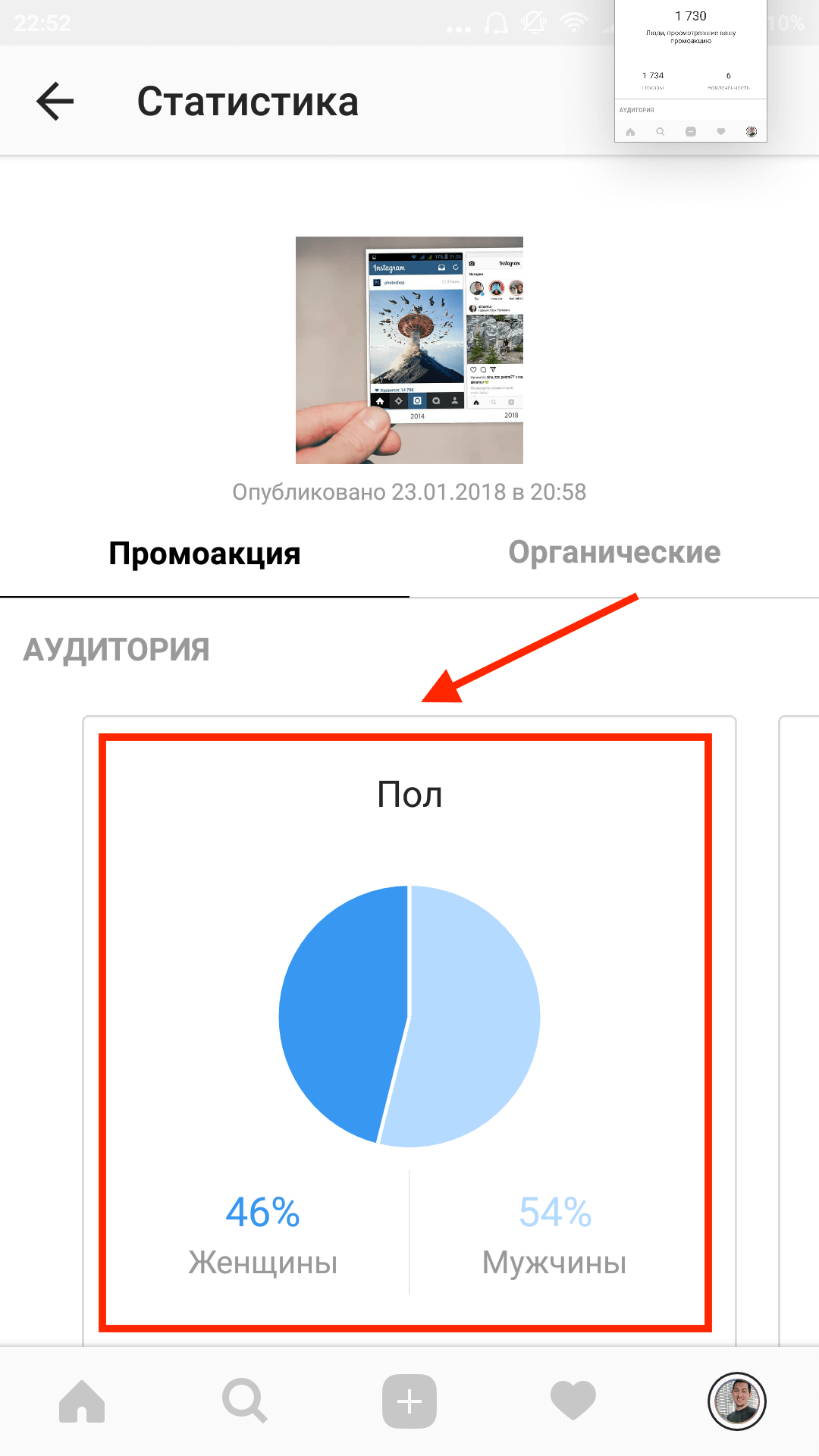 Для этого свайпните снизу вверх любую Историю в Инстаграм.
Для этого свайпните снизу вверх любую Историю в Инстаграм.
После перехода на бизнес или аккаунт автора у вас будет подробная статистика по каждой Истории в Инстаграм. Что означает каждый показатель статистики?
ВЗАИМОДЕЙСТВИЯ
Общее статистика по количеству реакций на ваши Сторис:
Ответы — сколько человек вам ответило в Директ на эту Сторис
Клики по ссылке — сколько раз после этой Истории перешли к вам в аккаунт и кликнули по ссылке в описании.
Посещения профиля — сколько раз после этой Истории перешли к вам в аккаунт.
СТАТИСТИКА ОХВАТА
Здесь вы увидите статистику, сколько людей видят ваши Истории и как они их находят:
Аккаунты, охваченные этой Историей (Охват) — общее количество людей, увидевших эту Историю
Показы — сколько раз посмотрели эту Историю (больше охвата первые 24 часа, т.к. один человек может посмотреть ее несколько раз, но дальше учитывается только охват, отдельные показы не учитываются).
Подписки — сколько после этой Сторис было подписок.
Навигация = назад + прокрутка вперед + переходы к следующей Истории + выходы
Назад — количество касаний назад на предыдущую вашу Историю
Переслать — количество касаний вперед для просмотра следующей вашей Истории
Следующая История — количество прокруток к Историям следующего аккаунта. Тут можно понять, насколько интересна или нет была История, захотел ли человек смотреть дальше ваш контент или перешел на следующий аккаунт.
Выходы — количество выхода из режима просмотра Историй. Опять же можно посмотреть статистику, насколько История смогла удержать внимание подписчиков.
Как использовать статистику Инстаграм аккаунта?
Не делайте выводов после первой недели, как подключите бесплатную статистику в Инстаграм. Проверяйте, как она будет меняться в течение хотя бы месяца. Сравните будни, выходные и праздники, хорошая/плохая погода на улице.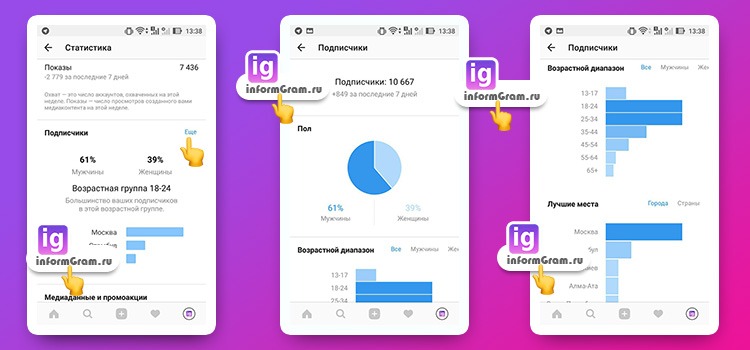
Не спешите «бросать всё нафиг», если в конце весны и летом у вас упал охват. Раньше такой статистики ни у кого не было и люди, не знающие общих тенденций в соцсетях и Интернете, пугаются перепадов статистики в аккаунте Инстаграм. Осенью и после новогодних праздников всегда рост, а весной и летом — отток. Разумеется, это не касается «сезонных» бизнесов (у турагенства весна-лето рост, к примеру).
Даже несмотря на то, что у многих из нас смартфон — это продолжение руки, мы всеравно меньше листаем ленту Инстаграм, когда отдыхаем, на улице лето и т.д. Поэтому не кидайтесь устраивать очередной гивэвей или лить дополнительные деньги на рекламу, если снижение охвата у вас сезонное. Но и не забрасывайте свой аккаунт, если нужно — делайте отложенные посты на праздники. Тогда даже если вы сами отдыхаете, то всеравно будете мелькать в ленте подписчиков.
Самая достоверная статистика у вас будет через год после того, как вы ее сделаете. Поэтому лучше всего, если вы будете следить за своими показателями в Инстаграм и записывать их отдельно, отмечая, что вы делали — накрутка, реклама у блогеров, реклама (таргетинг), другие методы продвижения.
Как посмотреть статистику в Инстаграме, и что она означает
Как подписчики набрели на ваш аккаунт? Какие посты они чаще всего сохраняют, какие пересылают друзьям, после каких чаще всего решают позвонить или написать? В каких городах они живут? Сколько им лет? В какие дни недели и какое время суток они наиболее активны в Инстаграм?
Статистика Инстаграм позволяет узнать эту ценнейшую информацию и благодаря ей более точно работать со своей аудиторией и увеличивать продажи.
Первым делом статистику надо активировать
Чтобы получить доступ к статистике, необходимо переключить аккаунт в бизнес-профиль. Нажимаем на меню (горизонтальные полоски) в правом верхнем углу, выбираем из списка «Настройки», потом «Аккаунт» и «Переключиться на профессиональный аккаунт».
Подробнее об этом: «Как создать бизнес-аккаунт в Инстаграм».
Статистика будет собираться с того момента, как вы переключились.
Статистика поста
Теперь под каждым постом у нас появилось предложение «Посмотреть статистику».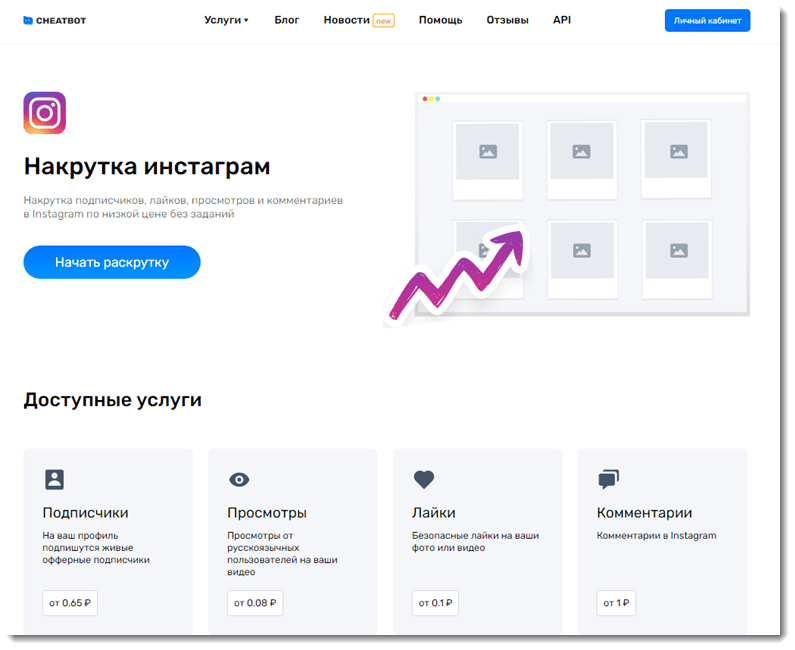 Нажимая на него, мы видим несколько цифр.
Нажимая на него, мы видим несколько цифр.
Сведения о количестве лайков и комментариев у нас были и раньше. Но теперь у нас есть еще и «самолетик» — число под ним показывает, сколько раз вашу публикацию пересылали в директ другим людям. А также «флажок» – он сигнализирует, сколько раз ваш пост сохранили.
«Посещения профиля – 9». Что означают эти слова и цифра? То, что 9 человек из просмотревших публикацию, захотели пройти в ваш профиль.
Хорошо это или плохо?
Может быть по-разному. Это может означать, что ваш подписчик подумал:
«Ух, какой классный пост. Прямо захотелось у них купить. Пойду посмотрю, что это за компания такая, может, задам им пару вопросов про продукт».
Или, наоборот:
«И кто же написал такую ерунду? Когда меня угораздило на это подписаться? Зачем? Пойду посмотрю их профиль, может вспомню, зачем подписался, если это не что-то в дальнейшем перспективное, отпишусь-ка поскорее».
Что такое «охват» в Инстаграме
«Охват» — одна из важнейших характеристик, за которую многие предприниматели просто ложатся костьми.
Она показывает, сколько человек на самом деле увидело ваш пост. Для некоторых эта цифра может быть шокирующей. Вы думали, что у вас 10 тысяч подписчиков, а статистика показывает, что каждый ваш пост видит не более 1 тысячи человек? Да, так бывает, и очень часто. Охват от 30% до 60% — хороший показатель для коммерческих аккаунтов, 10%-15% — очень часто встречающийся.
«Свайпнув вверх» (то есть, нажав пальцем на статистику и проведя им вверх по экрану), мы видим больше статистических данных.
Что значит, например, если вы видите такие данные в рубрике «Интересное»?
«Подписки – 2». Такая запись говорит о том, что двое людей, которые увидели ваш пост, решили подписаться на ваш аккаунт. То есть, раньше они подписчиками не были. Как узнать, каким образом им попался на глаза ваш пост? Ответ может быть дальше.
«Охват – 1026». Пост увидели 1026 человек, мы об этом уже говорили. Любопытно то, что более половины этих людей (52%) не были нашими подписчиками. Как же они увидели наш пост? Также поищем ответ на этом вопрос в последующих данных.
«Показы – 1597». Эта запись означает, что пост показывался 1597 раз. А «Охват» показал, что наш пост увидели 1021 человек – гораздо меньше. Как такое может быть? Очень просто. Число показов почти всегда больше охвата, это означает, что часть подписчиков увидели ваш пост два или несколько раз.
«Из Главной – 770». То есть, 770 человек увидели ваш пост просто в своей ленте. Это ваши подписчики.
«От хэштегов – 582». 582 человека набрели на это пост благодаря хэштегам. Вот и возможный ответ на вопрос, как нашли наш пост 52% людей, которые не были нашими подписчиками, и откуда взялись эти два новых подписчика. Все они пришли к вам по хэштегу, а двое заинтересовались аккаунтом и остались. К сожалению, наверняка этого сказать нельзя, мы можем только предположить, сопоставив данные по хэштегам, подпискам и количеству охваченных людей, которые не были на вас подписаны раньше.
К сожалению, наверняка этого сказать нельзя, мы можем только предположить, сопоставив данные по хэштегам, подпискам и количеству охваченных людей, которые не были на вас подписаны раньше.
«Из профиля – 7». Эти семеро сначала пришли на главную страницу вашего аккаунта, а оттуда уже зашли в пост. В каких случаях это бывает? Например, другой аккаунт в Инстаграм дал на вас ссылку, люди пришли на вашу главную страницу, а оттуда зашли на пост. Или ссылка на Инстаграм была на вашем сайте, или клиенты увидели название вашего аккаунта в офисе. Вариантов может быть много. Главное – люди зашли сначала в профиль, а потом уже пришли в эту конкретную публикацию.
«Из Другого – 240». Это строка говорит о количестве людей, которые зашли на ваш пост из других источников. Например, кто-то отправил им ссылку на этот пост в Директ или поделился другим способом (в электронном письме, через мессенджеры, на сайте), или ваш пост сохранили, а потом опять взглянули на него, и этот повторный просмотр был засчитан в строке «Из Другого».
Таким образом мы можем посмотреть статистику любого поста, который был опубликован после перехода в бизнес-профиль.
А также у нас есть возможность узнать статистику аккаунта в целом.
Статистика аккаунта
Чтобы посмотреть статистику аккаунта, нам опять надо зайти в меню (горизонтальные полосы в правом верхнем углу) и нажать на строку «Статистика».
Здесь мы видим вкладки «Контент», «Действия» и «Аудитория».
Вкладка «Контент»
В этой вкладке по умолчанию нам показывают наши посты и истории, отсортированные по охватам. Сначала самые популярные – то есть, получившие самый большой охват, и далее по убыванию.
Также нам сообщают, сколько всего публикаций и историй у нас было за последнюю неделю (45) и как это соотносится с показателями предыдущей недели (на 5 больше).
Мы можем сортировать как посты, так и истории по разным параметрам и за разный период. Нажав на кнопку «Все», мы получаем возможность выбрать посты с наибольшим количеством лайков — для этого надо выбрать строку со словом «Отметки Нравится». Или получившие максимальное количество комментариев. Или отделить те посты, просмотрев которые читатели начинали вам звонить – для этого надо выбрать «Вызовы». Или те, которые чаще всего репостили.
Или получившие максимальное количество комментариев. Или отделить те посты, просмотрев которые читатели начинали вам звонить – для этого надо выбрать «Вызовы». Или те, которые чаще всего репостили.
Также можно посмотреть самые удачные посты по сумме всех этих показателей – лайков, комментариев, звонков. Для этого надо выбрать первую строку – «Вовлеченность».
Также мы можем сделать выборку за разные периоды — максимум 2 года, минимум 7 дней. И посмотреть отдельно сравнительные показатели фотопостов, видеопостов, кольцевых галерей.
То же и с историями. Мы можем отсортировать их показным показателям — «охват», «клики на сайт», «вызовы» и другим, а также сделать выборку за разные периоды, но максимально возможный период в случае со сторис — 14 дней.
Вкладка «Действие»
В этой вкладке можно посмотреть, как варьировались в течение последней недели охваты, показы, а также другие важные показатели — количество посещений профиля, кликов по сайту, кликов по кнопке «Как добраться».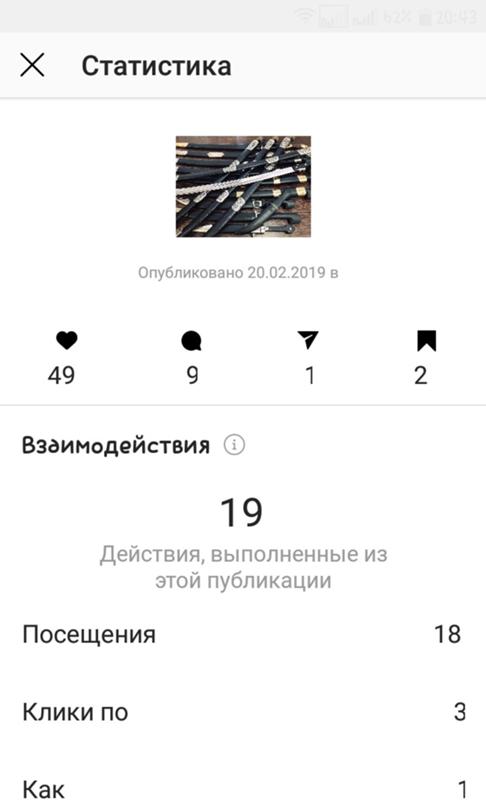
Интересное
Раздел «Интересное» показывает наш суммарный охваты и показы за последнюю неделю.
Мы видим, что охват составил 3854 человека, и он очень сильно сократился по сравнению с предыдущей неделей.
Суммарные показы – 17698 человека, и тоже заметное сокращение по сравнению с предыдущим периодом.
Также на графике мы можем посмотреть, в какие дни охваты были больше или меньше.
А ткнув пальцем на этот график, мы видим конкретные цифры – по полторы тысячи охваты в понедельник и среду, почти столько же во вторник, в остальные дни гораздо меньше.
Взаимодействия
В блоке «Взаимодействие» можно посмотреть, сколько было посещений профиля, кликов по сайту из профиля, кликов по кнопке «Как добраться».
Также нам показывают график распределения этой активности в течение недели. Мы видим, что больше всего действий было в среду – 57 штук.
Чтобы увидеть конкретные цифры, надо дотронуться пальцем до этого графика.
Вкладка «Аудитория»
В этой вкладке мы можем посмотреть, как менялось количество ваших подписчиков за последнюю неделю, в каких городах странах живут ваши подписчики, сколько им лет, в какое время они наиболее активны.
Прирост
Эта вкладка дает нам сведения о количестве подписчиков. В частности, о том, сколько человек от нас отписалось, сколько подписалось, и какой в итоге получился прирост – он может быть положительным и отрицательным, когда после всех подписок-отписок количество подписчиков стало меньше.
В нашем примере отписалось 12, подписалось 16, конечный итог -плюс 4 подписчика на этой неделе.
Чуть ниже мы видим график числа подписчиков. Видим провал в субботу. Мы можем нажать пальцем на этот провал, и нам покажут более подробные сведения о нем. Мы видим, что в субботу, 7 декабря, от нас отписалось три человека и никто не подписался.
И если мы хотим выяснить, что же за публикации привели к такому результату, мы можем нажать на кнопку «Смотреть публикации» и увидим как раз посты и сторис за 7-8 декабря и статистику по ним. Таким образом можно понять, какие публикации читателям не нравятся. Хотя в нашем случае цифры слишком маленькие, чтобы говорить о выводах.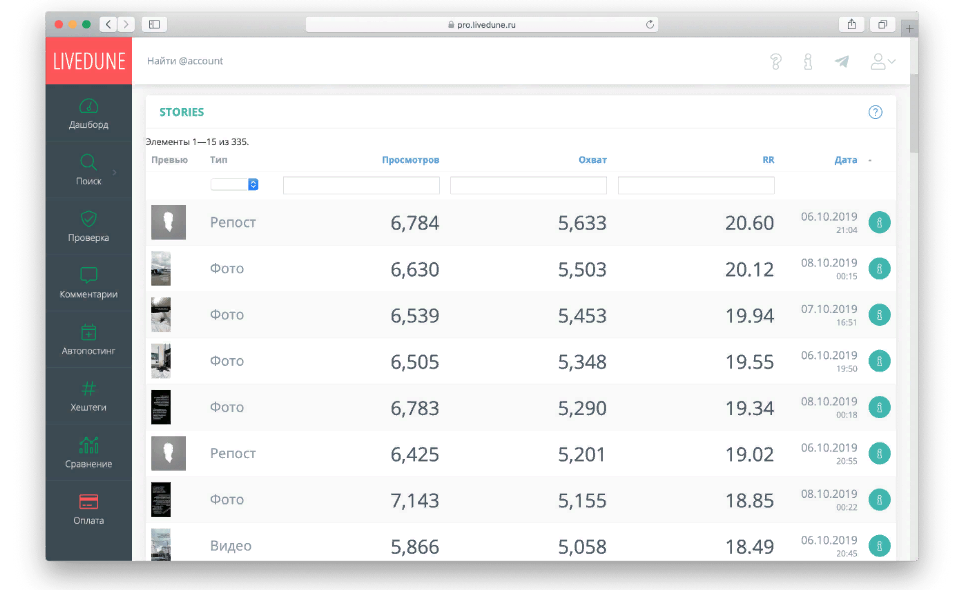 Скорее они в границах статистической погрешности.
Скорее они в границах статистической погрешности.
Топ местоположений
Чуть ниже мы можем увидеть информацию о том, в каких городах живут наши подписчики.
Ожидаемо у московского детского центра, чей аккаунт мы рассматриваем, большинство подписчиков — из Москвы.
А нажав на кнопку «Страны», мы узнаем, из каких стран в какой пропорции у нас подписчики. Также ожидаемо большинство из России, но также есть из Казахстана, США, Украины и даже Бразилии.
Возрастной диапазон
В следующем разделе мы можем посмотреть, мужчины и женщины какого возраста в нашем аккаунте.
Мы видим, что среди наших подписчиков преобладают люди в возрасте от 25 до 34 лет, чуть меньше женщин и мужчин постарше — от 35 до 44 лет.
Интересно, что на наш аккаунт также подписаны школьники в возрасте до 17 лет и пожилые люди, которым больше 65. Куда только не добрался Инстаграм!
Пол
Здесь нам показывают, что 71% наших подписчиков — женщины, мужчин всего 29%.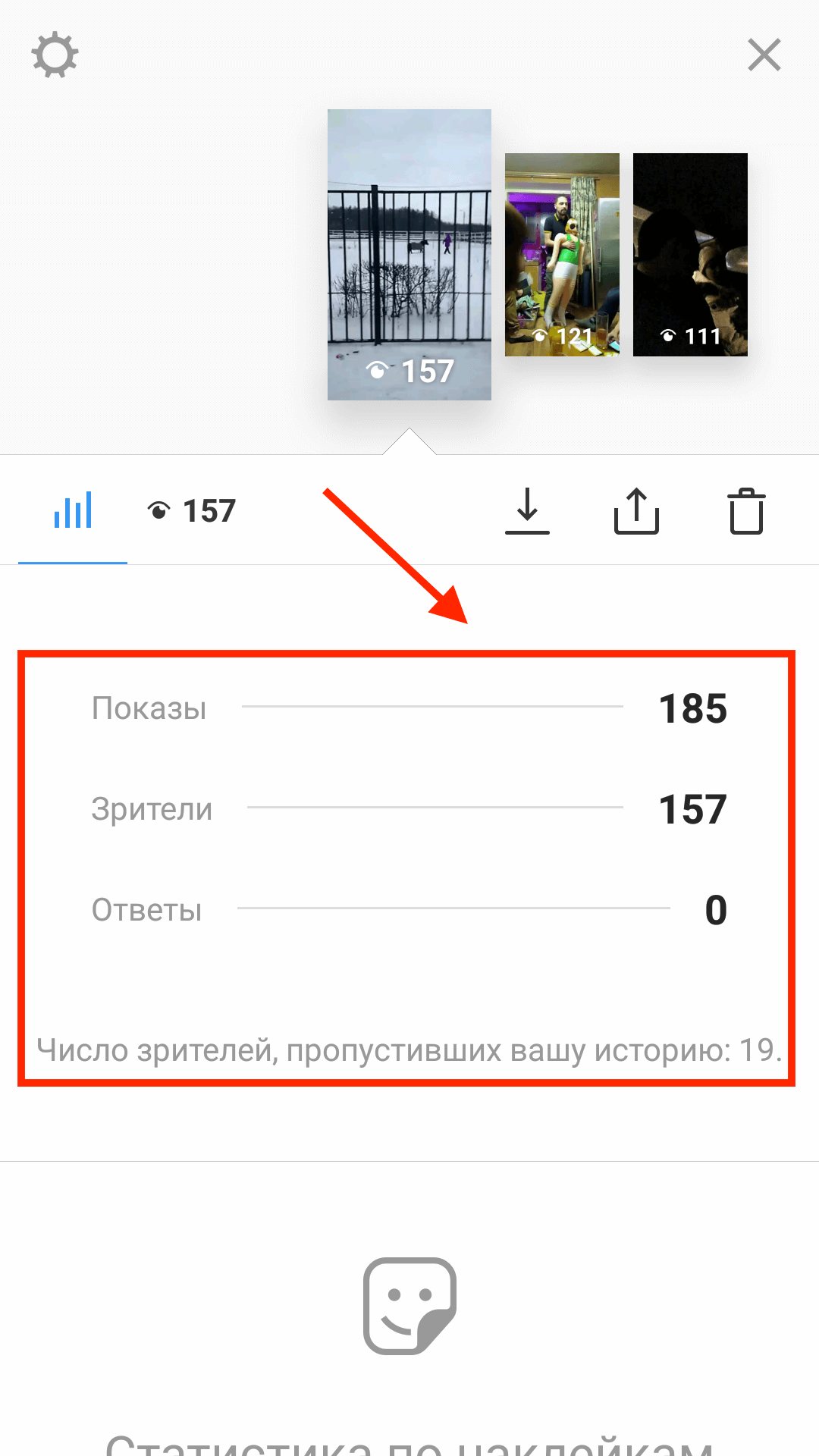
Подписчики
Этот раздел называется почему-то «Подписчики», хотя правильнее было бы назвать его «Активность подписчиков», потому что именно это он и показывает: в какое время суток и в какие дни недели ваши подписчики наиболее активны в Инстаграм.
Нажав на кнопку «Дни», я вижу, что самый интенсивный цвет — у понедельника, вторника и среды. Значит, в эти дни аудитория наиболее активна. Самый бледный — у субботы, видимо, в этот день наши подписчики отдыхают от гаджетов.
С помощью кнопки «Часы» можно посмотреть активность по часам. Ожидаемо мало активности около 3-6 часов утра, максимальная активность – около 6 часов вечера.
Итак, мы разобрали, что такое охват в Инстаграм и почему за него все так бьются, как посмотреть место жительства и возраст своих подписчиков, каким способом можно вычленить действительно самые работающие публикации.
Надеюсь, что эта статья поможет вам проводить качественную аналитику своего аккаунта и благодаря ей результативно работать со своими подписчиками и больше зарабатывать.
Полное руководство по постам, видео, историям, роликам и многому другому!
Если вы хотите расширить свой аккаунт в Instagram, посмотрите на свою аналитику Instagram (также известную как «Insights») — это отличное место для начала.
Аналитика Instagram поможет вам выбрать правильную аудиторию, улучшить стратегию контента и привлечь новую аудиторию.
Но изучение всех различных показателей и терминов Instagram, а также того, как использовать эти данные для роста, — немалый подвиг.
В нашей Полное руководство по Instagram Analytics , мы рассмотрим, что означает каждая метрика, и как вы можете использовать эти знания для создания выигрышной контент-стратегии.
Почему Instagram Analytics имеет значение
Аналитика Instagram — лучший способ понять, кто ваша аудитория, когда они наиболее активны, и какой тип контента они используют чаще всего.
Этот уровень понимания чрезвычайно важен для создания контент-стратегии, которая приносит результаты вашему бренду или бизнесу — без него вы, по сути, работаете в темноте.
Однако найти правильные показатели для отслеживания, а также знать, как их интерпретировать, легче сказать, чем сделать.
У каждого бренда или бизнеса есть свои уникальные цели (от увеличения числа подписчиков до увеличения количества кликов и конверсий), а это означает, что наиболее важные показатели различаются в каждом конкретном случае.
После того, как вы уточните свои цели, вы сможете получить гораздо больше от своей аналитики Instagram, поскольку у вас будут четкие цели для отслеживания в ваших отчетах в социальных сетях.
Узнайте, как использовать инструменты Instagram Analytics более поздних версий для стимулирования вашего роста в этом кратком видеоуроке:
Как получить доступ к Instagram Insights бизнес-профили или профили авторов, что является лишь одной из многих причин, по которым мы рекомендуем перейти на бизнес-профили или профили авторов в Instagram.
Если у вас есть бизнес-профиль или профиль автора в Instagram, вы можете легко получить доступ к своей аналитике через вкладку Insights в приложении Instagram.
Начните с нажатия значка меню в правом верхнем углу вашего профиля, а затем щелкните вкладку Insights, которая откроет аналитику для вашего бизнеса или профиля создателя. Кроме того, вы можете нажать кнопку Insights на странице своего профиля.
Как только вы откроете свою статистику, вы сможете найти множество показателей и аналитики для ваших сообщений, историй и демографических данных аудитории.
ПРИМЕЧАНИЕ. Instagram может отображать аналитику только для сообщений и историй, которые были опубликованы после того, как вы переключились на бизнес-профиль или профиль автора.
Как получить доступ к аналитике с помощью панели Later Analytics Dashboard
Наряду со встроенной аналитикой Instagram, функция Later Instagram Analytics дает вам визуальный обзор эффективности ваших публикаций и историй — и все это на простой в использовании панели инструментов.
Вы найдете всю необходимую аналитику из Instagram в удобном для восприятия формате, а также несколько дополнительных данных, в том числе лучшее время для публикации (доступно в планах «Рост» и «Расширенный»).
Вы можете отслеживать до 12 месяцев постов и историй в ленте Instagram, чтобы вы могли видеть, какие из них эффективнее, и фильтровать по всем ключевым показателям, таким как лайки, охват, комментарии и т. д.
Кроме того, в аналитике Later от Instagram есть отдельные панели мониторинга «Эффективность постов» и «Эффективность историй», чтобы вы могли точно видеть, как каждый канал повышает ценность вашего бренда.
Готовы начать более эффективно отслеживать свою производительность? Подпишитесь на Позже и изучите Панель инструментов Instagram Analytics сегодня — теперь доступна как для бизнес-аккаунтов Instagram, так и для аккаунтов авторов.
Часть № 1: Как использовать аналитику аудитории в Instagram
Изучение аналитики аудитории — отличный способ понять, с кем вы разговариваете, чтобы вы могли соответствующим образом адаптировать свою контент-стратегию и время публикации.
Откройте вкладку «Статистика» в Instagram, прокрутите вниз до «Ваша аудитория» и нажмите «Просмотреть все».
Отсюда вы сможете увидеть обзор ваших подписчиков за период до 90 дней, включая:
Рост подписчиков (общий, подписки и отписки)
Основные местоположения (города и страны)
возрастной диапазон (все, мужчины и женщины)
Пол
Наиболее активные времена (часы и дни)
Ключевые метрики: рост версии
Мониторинг. и сравнение ее с вашей контент-стратегией — отличный способ понять, что работает для вашей учетной записи.
Например, если вы заметили значительный прирост подписчиков после того, как поделились роликом в Instagram, это ценная информация, которую вы можете использовать для разработки своей будущей стратегии.
СОВЕТ: Если вы хотите отслеживать рост подписчиков в течение более длительного периода времени, Later от Instagram Analytics отслеживает до данных за 12 месяцев !
Ключевой показатель: Лучшие местоположения
Вы также можете использовать статистику Instagram, чтобы лучше понять свою аудиторию, чтобы вы могли лучше понять свое уникальное лучшее время для публикации.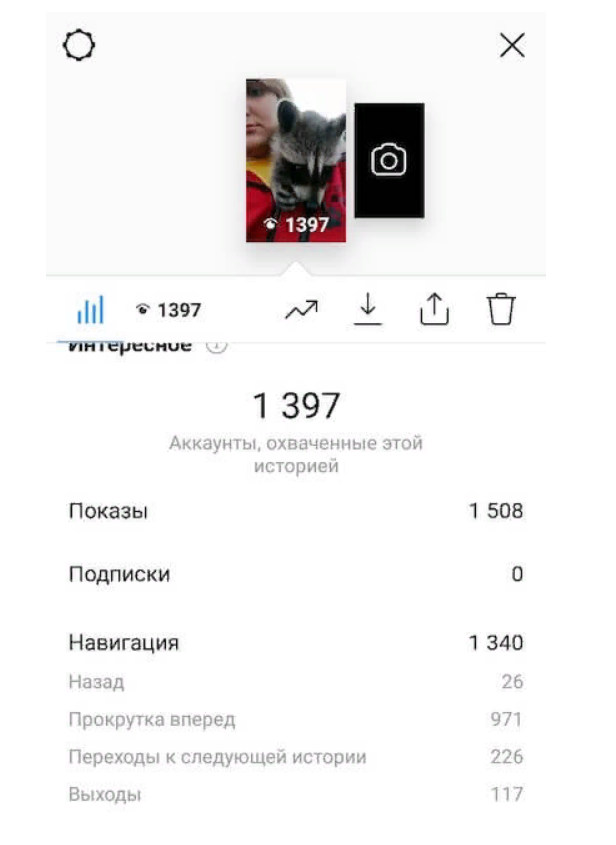
Вы можете узнать , где базируется ваша аудитория, а также , когда они наиболее активны; оба ценные индикаторы для оптимизации вашей стратегии публикации в Instagram.
Позднее было проанализировано более 35 миллионов сообщений в ленте (исключая Reels и IGTV), чтобы найти лучшее время для публикации (по местному времени) для нескольких регионов. Это можно использовать в качестве отличной отправной точки в сочетании с вашей уникальной информацией о топ-местоположении вашей аудитории.
Вы также можете использовать функцию «Лучшее время для публикации позже» до автоматически вычисляет 7 самых популярных периодов публикации на основе вашей предыдущей активности — затем вы можете легко настроить публикации в это оптимальное время с помощью нашего планировщика Instagram.
Обновите план до одного из Later’s Starter, Growth или Advanced сегодня и начните извлекать выгоду из своего лучшего времени для публикации.
Часть № 2: Аналитика постов в ленте Instagram
Существует 2 разных способа доступа к аналитике постов в ленте в Instagram.
Первый — через вкладку Insights. Прокрутите вниз до «Контент, которым вы поделились» и нажмите стрелку рядом с вашими последними публикациями.
From here, you can sort up to 2 years of feed posts based on a whole range of metrics:
Call Button Taps
Comments
Email Button Taps
Follows
Проложить маршрут Нажмите
Показы
Likes
Post Interactions
Profile Visits
Reach
Saves
Text Button Taps
Video Views
Website Taps
NOTE : вы можете увидеть еще больше вариантов, если у вас включены функции покупок в Instagram (подробнее об этом позже).
Это отличный способ получить целостное представление о контенте, который показал наибольшую эффективность за определенный период времени, что может помочь в разработке стратегии.
Чтобы получить более подробный обзор производительности, нажмите «Просмотреть статистику» под опубликованным сообщением. Отсюда вы сможете увидеть все основные метрики, в том числе:
Like
Комментарии
Отправка (только за пределами Европы)
Saves
(Interc. Посещения профиля и переходы на веб-сайт)
Обнаружение (достигнутые аккаунты и подписчики)
Показы (по хэштегам, домашней странице, профилю и т. д.)
Каждая метрика дает ценную информацию для вашей учетной записи. Например:
Отметки «Нравится» , комментариев и отправляет метрики — отличный способ узнать, какие сообщения поощряют участие вашего сообщества.
Сохранения часто показывают, какой контент глубоко резонирует с вашей аудиторией, вдохновляет или имеет непреходящую ценность.
Число кликов на веб-сайте является убедительным показателем того, что ваши подписчики были вдохновлены узнать больше о вашем продукте или услуге.

Показы показывают, насколько хорошо ваша публикация работает с алгоритмом Instagram. Для высокоэффективных постов обратите внимание на то, откуда пришли ваши впечатления, время и день публикации, а также есть ли какие-либо тенденции тематического контента, на которые стоит обратить внимание.
Если вы заметили много показов в метрике «из хэштегов», это означает, что вы находитесь на выигрышной формуле со своей стратегией хэштегов.
СОВЕТ: Получите дополнительную аналитику по хэштегам с помощью функции Later Detailed Hashtag Performance. В отличие от встроенной аналитики Instagram, вы можете увидеть среднее количество лайков, комментариев, показов, сохранений и охвата на каждого отдельного хэштега , который вы использовали за последние 3 месяца.
ПРИМЕЧАНИЕ : функция более подробной производительности хэштега Later доступна в планах Later для роста и продвинутого уровня.
Часть 3: Аналитика Instagram Stories
Как и в случае с публикациями в ленте Instagram, вы можете просматривать аналитику Instagram Stories через вкладку Insights или прокручивая живую историю Instagram.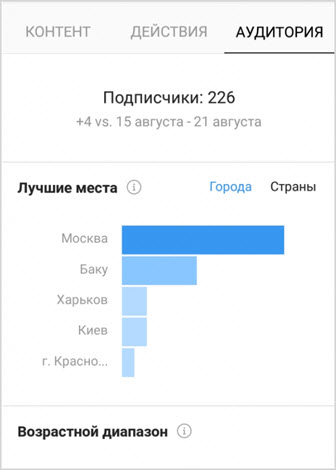
На вкладке «Статистика» прокрутите вниз до «Контент, которым вы поделились» и коснитесь стрелки рядом с вашими последними историями.
Отсюда вы можете сортировать истории за последние 90 дней по следующим показателям:
Назад
Нажатия кнопки вызова
Нажатия кнопки электронной почты
Exited
Follows
Next Story
Get Directions Taps
Impressions
Link Clicks
Forward
Profile Visits
Reach
Нажатия текстовых кнопок
Нажатия веб-сайтов
Анализ эффективности ваших историй — отличный способ понять, какой тип историй Instagram лучше всего подходит для вашего бренда.
Например, вы можете заметить, что посты с наибольшим количеством показов или охватом содержат стикеры Instagram Stories — признак того, что эта стратегия находит отклик у вашей аудитории.
Чтобы получить более подробный обзор производительности, проведите вверх по прямой трансляции и выберите значок статистики в левой части экрана.
Здесь вы можете увидеть:
Взаимодействие (посещение профиля)
Показы
Подписки
Навигация (назад, вперед, следующая история и выход)
Обратите особое внимание на показатель «Вышел», поскольку он может указывать на то, где ваша аудитория потеряла интерес к вашему контенту, и на то, чего следует избегать в будущем.
СОВЕТ: Later’s Instagram Stories Analytics позволяет отслеживать и сортировать подробные данные о производительности за 12 месяцев на простой в использовании приборной панели.
Кроме того, позже автоматически рассчитывается показатель завершенности ваших историй в Instagram, то есть процент зрителей, которые просмотрели все ваши истории, не закрыв их — показатель, недоступный в приложении Instagram.
Проанализируйте данные своих Instagram Stories с помощью Later’s Instagram Stories Analytics уже сегодня — доступно в планах Later Growth и Advanced !
Часть № 4: Аналитика Instagram Reels
Аналитика Instagram Reels — довольно новое дополнение к вкладке Insights.
Чтобы получить к ним доступ, вы можете открыть меню Instagram Insights или открыть определенный ролик и коснуться значка с тремя точками.
Показатели включают воспроизведение, взаимодействие с роликами, охват, лайки, комментарии и сохранения.
Источник: Instagram
ПРИМЕЧАНИЕ. просмотров роликов, опубликованных в Instagram Stories, включаются в общее количество просмотров.
Часть № 5: Видеоаналитика
Как и в случае с публикациями в ленте Instagram, вы можете просматривать эффективность видео за последние 2 года на вкладке «Статистика» в Instagram.
Чтобы получить доступ к этим данным, прокрутите вниз до «Контент, которым вы поделились» и коснитесь стрелки рядом с вкладкой «Видео».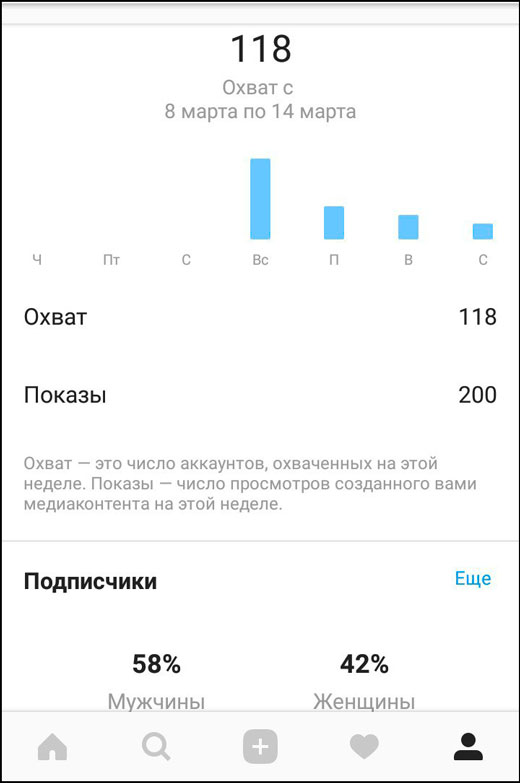
Отсюда вы сможете фильтровать и ранжировать свои видео на основе нескольких показателей эффективности:
Определив, какие видео привлекли и увлекли ваших зрителей, вы получите хорошее представление о том, какой контент вам следует продолжать создавать. . Чем активнее ваша аудитория, тем больше вероятность того, что алгоритм Instagram вам понравится.
Чтобы просмотреть статистику отдельного видео, коснитесь трех точек внизу опубликованного видео и выберите «Просмотреть статистику».
Часть № 6: Аналитика покупок в Instagram
Если вы помечаете продукты в своих сообщениях с помощью Instagram Shopping, рекомендуется внимательно следить за тем, какие из них приносят наибольшую ценность для вашего бизнеса.
Чтобы узнать, как работают ваши публикации с возможностью покупки, перейдите на вкладку «Статистика», прокрутите вниз до «Контент, которым вы поделились» и коснитесь стрелки рядом с вашими последними публикациями или историями.
Отсюда вы сможете сортировать свои сообщения и истории по нескольким показателям для конкретных продуктов, которые будут различаться в зависимости от того, включена ли в вашей учетной записи Instagram Checkout или нет.
Чтобы узнать, как работает отдельная публикация, нажмите «Просмотреть статистику», чтобы увидеть дополнительные показатели, относящиеся к покупкам, в дополнение ко всем остальным.
Эти две точки данных могут быть очень полезными:
Как? Если сообщение о продукте имеет большое количество просмотров страниц, но очень мало кликов, вполне вероятно, что ваше описание продукта, изображения или цена недостаточно убедительны, чтобы конвертировать их в клики или продажи.
Часть № 7: Instagram Live Analytics
Instagram Live Analytics доступна на вкладке Instagram Insights.
Источник: Instagram
Пользователи могут видеть количество достигнутых аккаунтов, пиковое количество одновременных просмотров, комментариев и репостов.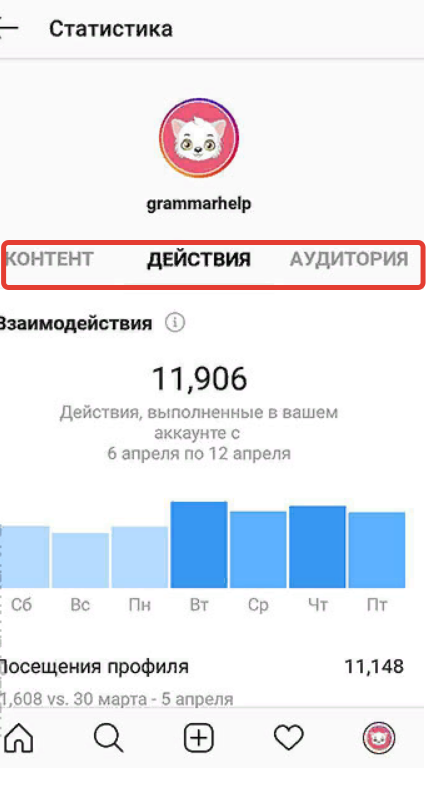
Хотите повысить уровень своей стратегии Instagram Live? Ознакомьтесь с нашим Ultimate Guide to Instagram Live здесь .
Часть № 8: Аналитика руководств Instagram
Когда дело доходит до руководств Instagram, сейчас почти нет аналитики Instagram.
Как Инстаграм Гиды — это выборка существующих постов, продуктов и местоположений — просмотры учитываются в показателях исходного контента, но не доступны конкретно для Гидов.
Это то, что, вероятно, изменится по мере того, как Инстаграм-гиды продолжают развиваться, особенно учитывая их потенциал для развития электронной коммерции на платформе.
Готовы начать работу с Руководства по Instagram ? Узнайте все, что вам нужно знать здесь .
Как отслеживать и составлять отчеты по Instagram Analytics
Как видите, существуют сотни показателей Instagram, которые вы можете отслеживать и составлять отчеты, но пытаться охватить их все может быть не лучшим использованием вашего времени.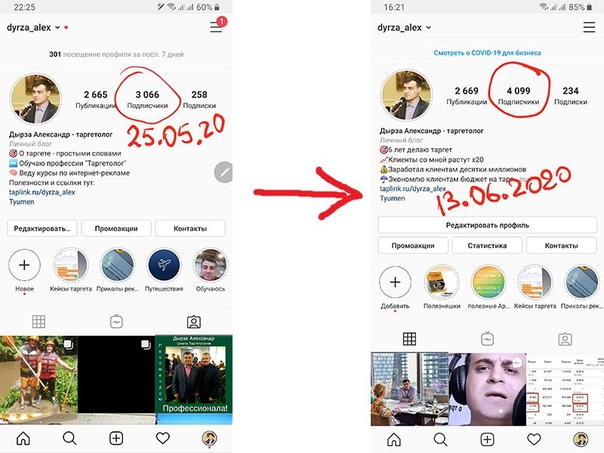
Наличие четкого представления о целях вашего бренда и ключевых показателях Instagram, которые помогут их достичь, часто является более эффективным подходом.
После того, как вы прояснили свои цели, стоит создать отчет в социальных сетях, чтобы отслеживать ваши успехи в визуально мощном и удобоваримом виде.
Мы создали бесплатные шаблоны отчетов для социальных сетей, доступные в формате PDF или Google Slides (Powerpoint).
Просто заполните форму ниже, чтобы создать собственный аналитический отчет и начать демонстрировать свои результаты:
Отслеживание аналитики Instagram с течением времени даст вам лучшее представление о том, какой тип контента помогает достичь ваших целей, чтобы вы могли закрепить свой успех в будущем.
Вы также можете скачать все свои ключевые показатели Instagram в файле CSV прямо из панели управления Later в Instagram Analytics!
Как бы вы ни подходили к аналитике Instagram, понимание того, как работает ваш контент, может изменить правила игры для вашей контент-стратегии.
Пробуйте разные цели, экспериментируйте со своей тактикой, меняйте содержимое и смотрите, что приживется. Результаты могут вас удивить — в хорошем смысле.
И если вы не знаете, с чего начать, Панель управления Later в Instagram Analytics содержит все основные сведения — зарегистрируйтесь на Later сегодня, чтобы начать!
Как использовать Instagram Insights (за 9 простых шагов)
Instagram Insights показывает вам аналитику вовлеченности, которая позволяет улучшить вашу стратегию Instagram для бизнеса.
Вам больше не нужно гадать, что работает для вашей аудитории; Instagram Insights расскажет вам. Таким образом, вы сможете получить больше лайков, заработать больше подписчиков и экспоненциально расширить свой профиль.
В этом посте мы рассмотрим все, что вам нужно знать об Instagram Insights и о том, как использовать ее для улучшения своего профиля в Instagram.
Что такое Instagram Insights?
Instagram Insights — это функция, которая позволяет пользователям бизнес-аккаунта Instagram просматривать аналитику, связанную с их профилем и публикациями. Из этих данных вы сможете определить, что нравится вашей аудитории и с чем она больше всего взаимодействует, чтобы улучшить свою стратегию в Instagram.
Из этих данных вы сможете определить, что нравится вашей аудитории и с чем она больше всего взаимодействует, чтобы улучшить свою стратегию в Instagram.
Зачем использовать статистику Instagram?
Instagram Insights позволяет вам получить доступ к важным данным о взаимодействии с пользователями для вашего бизнес-профиля. Недостаточно просто знать необработанные цифры, например, количество лайков, которые вы получаете за один пост. Также важно понимать свою аудиторию.
Вот тут-то и приходит на помощь Insights. Он рассказывает вам, как они что-то делают, что предпочитают и кто они. Вы, безусловно, можете принимать деловые решения, основываясь на интуиции, но у вас гораздо больше шансов попасть в цель, если вы можете подтвердить предположения холодными, неопровержимыми фактами.
Данные и аналитика помогут вам измерить влияние ваших маркетинговых усилий на разных каналах, чтобы увидеть, нужно ли что-то делать по-другому — например, ориентироваться на другую аудиторию, публиковать в определенное время дня или экспериментировать с новым контентом.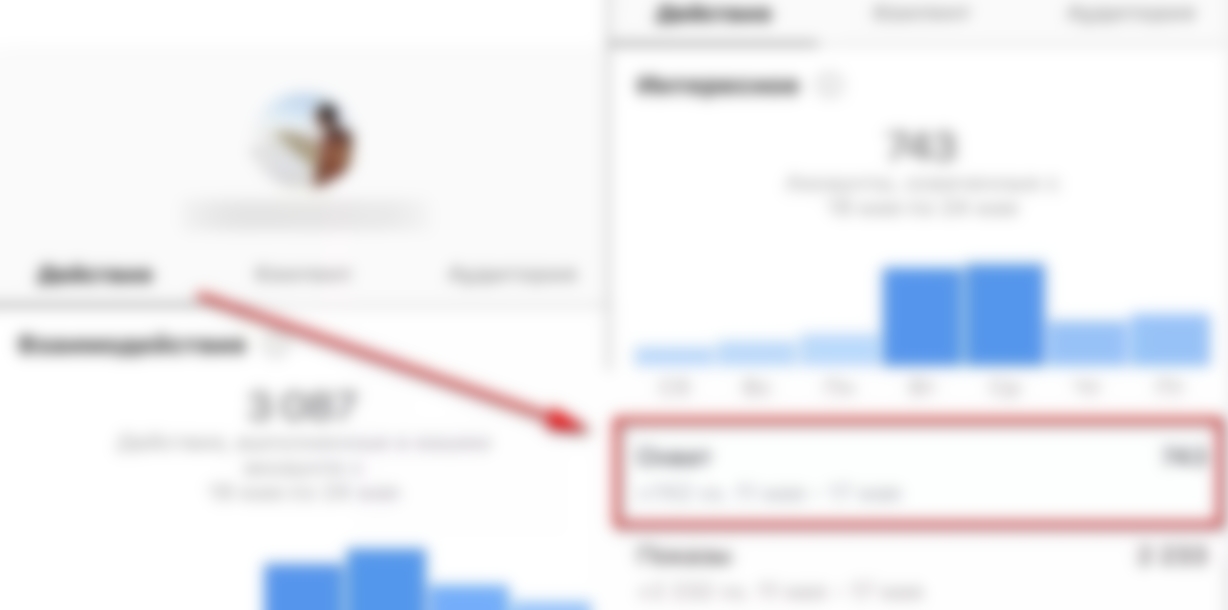 формат.
формат.
Социальные сети ничем не отличаются от других аспектов вашего маркетинга в том смысле, что их можно измерить и улучшить. Вот почему вы сможете создать более эффективную стратегию Instagram с помощью Instagram Insights.
Чтобы использовать Instagram Insights, у вас должен быть бизнес-профиль. Хорошие новости? Если вы уже используете личный аккаунт, вы можете переключиться на бизнес-профиль прямо со своего телефона. Вот как преобразовать вашу учетную запись в несколько простых шагов.
Как получить доступ к Instagram Insights
- Откройте свой профиль в приложении Instagram.
- Доступ к странице настроек.
- Коснитесь «Учетная запись».
- Нажмите «Переключиться на профессиональную учетную запись».
- Выберите категорию и нажмите «Готово».
- Необязательно: переключитесь на бизнес-аккаунт.
- Необязательно: подключите свою страницу Facebook.

1. Откройте свой профиль в приложении Instagram.
Вы можете преобразовать свой профиль Instagram в бизнес-аккаунт прямо из мобильного приложения Instagram. Сначала откройте приложение и нажмите на изображение своего профиля в правом нижнем углу ленты.
2. Откройте страницу настроек.
Теперь пришло время отправиться в настройки. В своем профиле щелкните значок гамбургера в правом верхнем углу.
Во всплывающем окне нажмите «Настройки».
3. Нажмите «Учетная запись».
Появится меню списка. Нажмите «Учетная запись».
4. Нажмите «Переключиться на профессиональную учетную запись».
Перейдя на профессиональную учетную запись, вы сразу же получите доступ к Insights, даже если вы не являетесь предприятием.
5. Выберите категорию и нажмите «Готово».
Выберите лучшую категорию, которая описывает вас. Когда вы закончите, нажмите «Готово».
После этого вернитесь в свой профиль. Вот как это будет выглядеть:
Как видите, вы можете сразу получить доступ к Insights с учетной записью Professional. Если вы фрилансер или создатель контента, вы можете оставить все как есть или сделать дополнительный шаг и перейти на бизнес-аккаунт.
6. Необязательно: переключитесь на бизнес-аккаунт.
Если вы представляете компанию, организацию или бренд, вы можете сделать дополнительный шаг и превратить свою учетную запись Professional в учетную запись Business. Профессиональная учетная запись дает вам полный доступ к Insights, но предназначена для независимых цифровых создателей. Бизнес-аккаунт больше подходит для компаний.
Обратите внимание, что преобразование вашей учетной записи в профессиональную учетную запись всегда предшествует переключению на бизнес-аккаунт.
Чтобы преобразовать свою учетную запись в учетную запись Business, щелкните меню-гамбургер в правом верхнем углу своего профиля. Нажмите «Настройки», затем «Учетная запись». Внизу нажмите «Изменить тип учетной записи».
Нажмите «Настройки», затем «Учетная запись». Внизу нажмите «Изменить тип учетной записи».
Затем нажмите «Переключиться на бизнес-аккаунт».
Готово! Теперь у вас есть бизнес-аккаунт с доступом к Insights.
7. Необязательно: Подключите свою страницу Facebook.
Наконец, если у вас есть бизнес-страница Facebook, важно связать ее с вашей учетной записью Instagram Business или Professional. Для этого зайдите в свой профиль и нажмите кнопку «Редактировать профиль».
В разделе «Информация о профиле» нажмите «Подключить страницу Facebook». Следуйте инструкциям, чтобы подключить свою Страницу или создать новую.
Прежде чем подключать свою страницу, убедитесь, что у вас уже есть учетная запись Facebook. Нажмите здесь, чтобы получить инструкции по настройке Страницы Facebook, если у вас ее еще нет.
После того, как вы настроили свой профессиональный или бизнес-аккаунт, вы можете начать использовать Instagram Insights.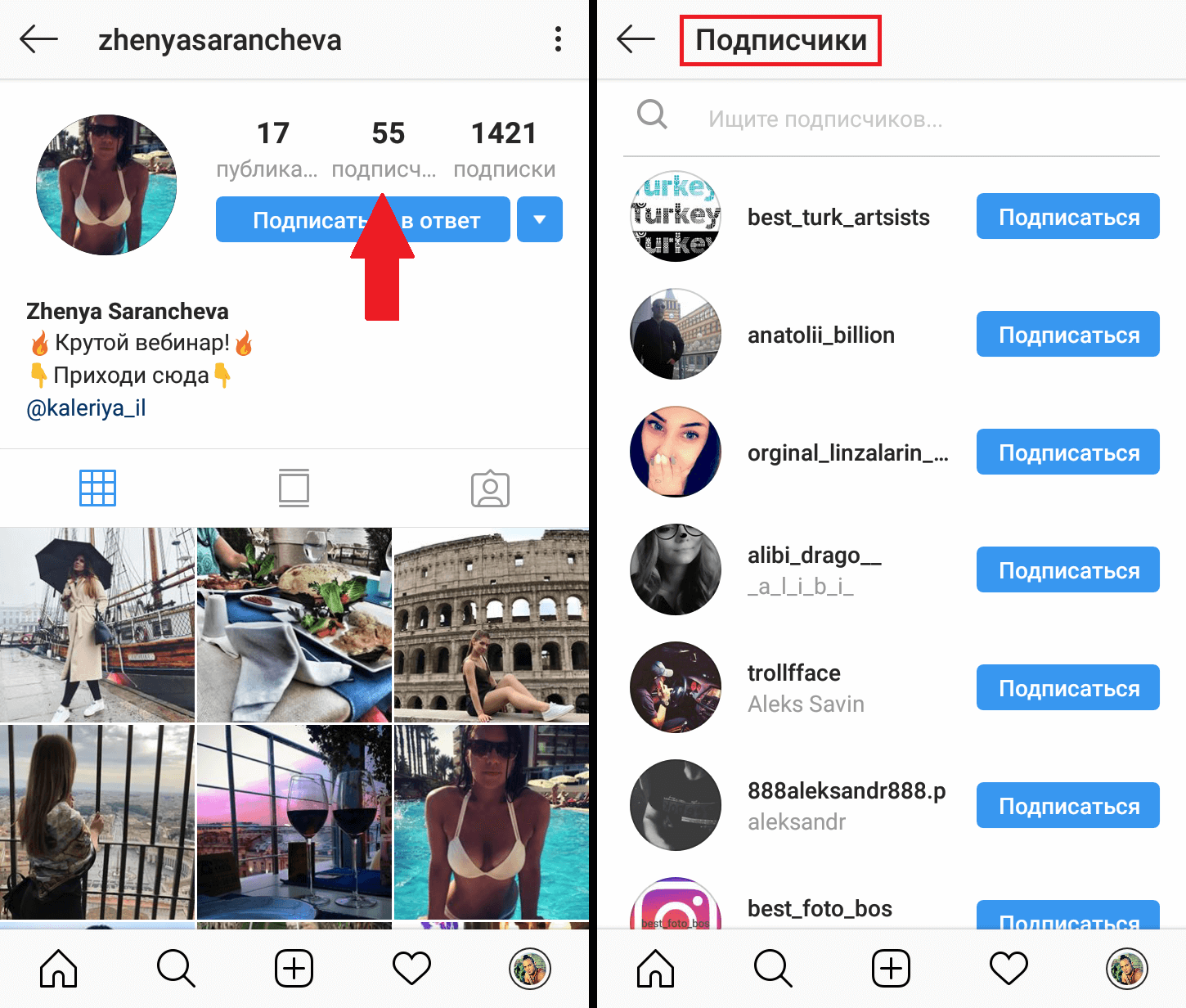
Прежде чем мы перейдем к конкретным инструкциям по его использованию, вот аналитика по этому каналу, которую маркетологи должны знать и понимать, и как ее использовать.
Объяснения Instagram Insights
Давайте посмотрим на Instagram Insights с высоты птичьего полета и увеличим масштаб по частям.
Обзор Insights
Обзор Insights — это «домашняя страница» Instagram Insights. Здесь вы увидите, как вы себя показали в целом.
На этой странице вы найдете несколько фрагментов информации:
- Диапазон дат: Представляет дни и недели данных на экране . Вы можете изменить количество времени, щелкнув «Последние 7 дней» в верхнем левом углу.
- Информация : Если вы когда-нибудь потерялись или не знаете, что что-то означает, вы можете нажать кнопку «i» в правом верхнем углу и получить определения терминов на экране.

- Достигнутые аккаунты : Достигнутые аккаунты означают количество уникальных пользователей, которые видели ваш контент — посты, истории, ролики, видео, прямые трансляции и рекламные объявления — хотя бы один раз.
- Вовлеченные учетные записи : Вовлеченные учетные записи — это количество пользователей, которых вы 1) охватили и 2) каким-то образом взаимодействовали с вашим контентом. Взаимодействия могут включать лайки, сохранения, комментарии, публикации и ответы.
- Всего подписчиков : Общее количество подписчиков означает количество людей, которые следуют за вами.
- Контент, которым вы поделились : В этом разделе указано общее количество сообщений, историй, роликов, видео, прямых трансляций и рекламных акций, которыми вы поделились.
Теперь давайте более подробно рассмотрим «Достигнутые аккаунты», «Задействованные аккаунты» и «Всего подписчиков».
Достигнутые учетные записи
В разделе Достигнутые учетные записи вы увидите более подробную информацию о пользователях, которые видели ваш контент и тем или иным образом взаимодействовали с вашим профилем.
Давайте разберем информацию, которую вы найдете на этой странице.
- Охваченная аудитория : Раздел охваченной аудитории показывает, сколько уникальных пользователей наткнулись на ваш контент. Ваша охваченная аудитория будет разделена по статусу подписчика, полу, возрасту, странам и городам. Вы также можете увидеть количество людей, которых вы достигли с помощью рекламы и рекламных акций.
- Охват контента : Раздел охвата контента позволяет вам увидеть, какие типы сообщений достигли большего количества людей. Сначала вы увидите график с количеством людей, которые видели ваши публикации, истории, ролики, видео IGTV и живые видео. Внизу вы увидите свои отдельные наиболее эффективные публикации в зависимости от охвата.

- Показы : Показы — это количество просмотров всех ваших сообщений, включая повторные просмотры одними и теми же пользователями.
- Действия в профиле : Действия в профиле разбивают действия, предпринимаемые пользователями после посещения вашего профиля. Вы можете увидеть количество нажатий на веб-сайт, нажатие на служебный адрес, нажатие кнопки вызова, нажатие кнопки электронной почты и нажатие текстовых кнопок. Однако, чтобы эти показатели отображались, вы должны настроить эти кнопки.
Вовлеченные учетные записи
Вовлеченные учетные записи — это количество пользователей, которые взаимодействовали с вашим контентом, помимо простого просмотра или прокрутки. Давайте разберем разделы на этой странице.
- Вовлеченная аудитория : В разделе заинтересованной аудитории показано, сколько уникальных пользователей лайкнули, прокомментировали, сохранили, поделились или ответили на ваш контент.
 Ваша заинтересованная аудитория будет разделена по статусу подписчика, полу, возрасту, странам и городам.
Ваша заинтересованная аудитория будет разделена по статусу подписчика, полу, возрасту, странам и городам. - Взаимодействия с контентом : В разделе взаимодействия с контентом показано общее количество лайков, комментариев, сохранений, репостов или ответов на ваш контент. Затем он разбивает это число на основе постов. Вы также увидите свои самые эффективные сообщения в каждой категории.
Всего подписчиков
Страница общего количества подписчиков в Instagram Insights позволяет вам увидеть общее количество пользователей, которые следят за вами. Вы также можете увидеть подписки, отписки, лучшие местоположения, возрастные диапазоны и пол.
Под общим количеством подписчиков и его демографической разбивкой вы увидите еще один раздел: наиболее активные времена.
- Самое активное время : В разделе «Наиболее активное время» показаны часы и дни, когда ваши подписчики чаще всего находятся в Instagram.
 Это позволяет вам определить лучшее время для публикации, чтобы вы могли привлечь наибольшее количество подписчиков.
Это позволяет вам определить лучшее время для публикации, чтобы вы могли привлечь наибольшее количество подписчиков.
Как просмотреть статистику публикаций в Instagram
Чтобы просмотреть статистику публикаций в Instagram, перейдите в свой профиль Instagram и нажмите кнопку с надписью «Статистика» прямо над вашими публикациями. Или щелкните меню гамбургера в верхнем правом углу и коснитесь Insights. Там вы сможете увидеть статистику по всем своим постам, роликам, видео в прямом эфире и многому другому.
Теперь давайте рассмотрим, как вы можете просматривать статистику по отдельным сообщениям в Instagram.
Как просмотреть статистику по отдельной публикации
- Перейдите к своему профилю.
- Перейдите к отдельной записи, для которой вы хотите просмотреть статистику.
- Внизу поста будет баннер. Коснитесь Просмотреть статистику .
- Теперь вы можете видеть, сколько лайков, комментариев, репостов и сохранений получило ваше сообщение.

Как просмотреть информацию о ролике
- Перейдите к своему профилю.
- Перейдите к отдельному ролику, для которого вы хотите просмотреть статистику.
- В нижней части барабана будет баннер. Нажмите Просмотр статистики .
- Теперь вы можете видеть, сколько воспроизведений, лайков, комментариев, репостов и сохранений получил ваш ролик.
Как просмотреть статистику истории
Если ваша история в данный момент находится в вашем профиле:
- Перейдите к своему профилю.
- Нажмите на изображение своего профиля.
- Прокрутите историю вверх.
- Вы сразу же получите доступ к статистике этой истории, включая ответы, выходы, клики по ссылкам, переадресацию и многое другое.
Если срок действия вашей истории уже истек или прошло более 24 часов:
- Перейдите к своему профилю.

- Нажмите кнопку действия Insights в верхней части сетки сообщений.
- В разделе «Контент, которым вы поделились» коснитесь строки историй, которыми вы поделились в прошлом.
- Проведите вверх по отдельной истории, по которой вы хотите просмотреть статистику.
Как просмотреть статистику видео в прямом эфире
Если вы только что закончили свое видео в прямом эфире:
- Коснитесь View Insights сразу после просмотра видео.
- Теперь вы сможете видеть количество зрителей, отметок «Нравится», отказов, комментариев и других взаимодействий.
Если вы транслировали свое живое видео в прошлом:
- Перейдите к своему профилю.
- Нажмите кнопку действия Insights в верхней части сетки сообщений.
- В разделе «Контент, которым вы поделились» коснитесь строки прямых трансляций, которыми вы поделились в прошлом.

- Нажмите на старое видео в прямом эфире, по которому вы хотите просмотреть статистику.
Как посмотреть статистику видео
- Перейдите к своему профилю.
- Нажмите треугольную кнопку Воспроизвести (▶) прямо над сеткой сообщений.
- Коснитесь видео, по которому вы хотите просмотреть статистику.
- Коснитесь трех точек по горизонтали (⋯) или по вертикали (⋮) в углу видео.
- Коснитесь View Insights во всплывающем меню.
Далее мы рассмотрим, как использовать Instagram Insights в повседневной жизни.
Как использовать Instagram Insights
Instagram Insights — фантастический инструмент, но может быть трудно понять, что делать после того, как вы получите доступ. Вот некоторые из наиболее полезных способов использования Insights по мере развития вашего профиля в Instagram.
1. Измерьте охват.
Нажмите на раздел «Доступные учетные записи». Как уже упоминалось, охват отражает количество уникальных пользователей, которые видели любой из ваших постов в Instagram.
В этой категории вы увидите информацию для:
- Популярные сообщения : сообщения, получившие наибольший охват.
- Top Stories : посты в Instagram Stories, получившие наибольший охват.
- Топ видео IGTV : видео IGTV, получившие наибольшее количество просмотров.
- Показы : Сколько раз ваши сообщения были просмотрены.
- Действия в профиле : Посещения профиля, переходы на веб-сайты и другие действия.
Некоторые из этих сведений могут быть расширены для получения дополнительных сведений.
2. Отслеживайте посещения профиля и подписчиков.

На странице «Достигнутые учетные записи» в разделе «Активность учетной записи» вы сможете увидеть посещения профиля.
Посещения профиля отражает количество просмотров вашего профиля.
Узнайте, сколько посетителей вашего профиля становятся подписчиками, разделив количество подписчиков на количество посетителей. Отслеживайте это число с течением времени, чтобы узнать, увеличивается или уменьшается ваш «коэффициент конверсии».
3. Определите количество кликов на веб-сайте.
Перехваты веб-сайтов также можно найти в разделе «Достигнутые учетные записи» > «Активность профиля». Эта информация отражает количество кликов по любым ссылкам, включенным в ваш бизнес-профиль.
5. Отслеживание взаимодействий с контентом.
Вернитесь к обзору статистики и коснитесь «Задействованные учетные записи». Откроется страница, показывающая эффективность вашего контента с точки зрения взаимодействия с разбивкой показателей по типам контента.
Лайки говорят сами за себя, отражая количество пользователей, которым понравился ваш пост. Как и лайки, комментарии отражают количество комментариев, оставленных под вашим постом. Saves выделяет количество уникальных пользователей или учетных записей, которые сохранили вашу публикацию. Если какой-либо из этих показателей низкий, важно пересмотреть свою стратегию в Instagram.
Как и лайки, комментарии отражают количество комментариев, оставленных под вашим постом. Saves выделяет количество уникальных пользователей или учетных записей, которые сохранили вашу публикацию. Если какой-либо из этих показателей низкий, важно пересмотреть свою стратегию в Instagram.
6. Отслеживайте своих подписчиков.
Вернитесь к Обзору статистики и нажмите Всего подписчиков. Затем вы перейдете на страницу «Разбивка подписчиков».
На этой странице показано, сколько подписчиков вы приобрели или потеряли за последнюю неделю, а также среднее время дня, когда ваши подписчики используют Instagram — данные, которые могут быть очень полезны при планировании публикаций.
7. Узнайте, какие действия были предприняты с вашей публикацией.
Чтобы просмотреть статистику для определенной публикации в Instagram, начните с посещения своего профиля. Нажмите на публикацию, которую вы хотите изучить, затем нажмите «Просмотреть статистику» под изображением 9. 0003
0003
В разделе «Активность профиля» вы найдете количество действий, которые пользователи предприняли в вашем профиле в результате просмотра вашей публикации — например, посещение вашего профиля, а затем выполнение действия, например нажатие ссылки на ваш веб-сайт или после вас.
8. Используйте «Охват», чтобы увидеть, где ваша публикация появлялась в лентах.
Охват, ранее называвшийся «Обнаружение», показывает, где вашу публикацию видели — или обнаружили — больше всего, включая количество учетных записей, которые еще не были подписаны на вас, когда они впервые увидели публикацию.
Этот раздел включает в себя показатели показов, которые отражают количество раз, когда ваша публикация была обнаружена в определенном месте в Instagram, например, в домашней ленте пользователя, при поиске, в вашем профиле, теге местоположения или хэштеге.
Информация об охвате также включает данные об охвате публикации, которые отражают количество уникальных учетных записей, увидевших вашу публикацию.
9. Посмотреть статистику историй.
Пользователи Instagram с бизнес-профилем могут просматривать информацию о своих эфемерных Stories.
Чтобы просмотреть информацию о своей истории, вернитесь к разделу Статистика и прокрутите вниз до раздела Контент, которым вы поделились на странице Обзор статистики.
Прокрутите вниз до раздела «Истории», и вы сможете увидеть информацию о старых историях, а также о тех, срок действия которых еще не истек.
Далее мы перейдем к более конкретным сведениям, которые вы можете изучить.
Показы
Эта информация показывает, сколько раз ваша История была просмотрена.
При просмотре этой информации помните, что вы можете добавить несколько изображений или видео в свою историю. Когда вы делаете это, каждая часть визуального контента в вашей истории считается одной фотографией или видео в вашем посте.
Допустим, вы добавили шесть фотографий в свою историю. Независимо от того, просматривает ли кто-то только один или все шесть, Instagram считает всю вашу историю только после одного показа.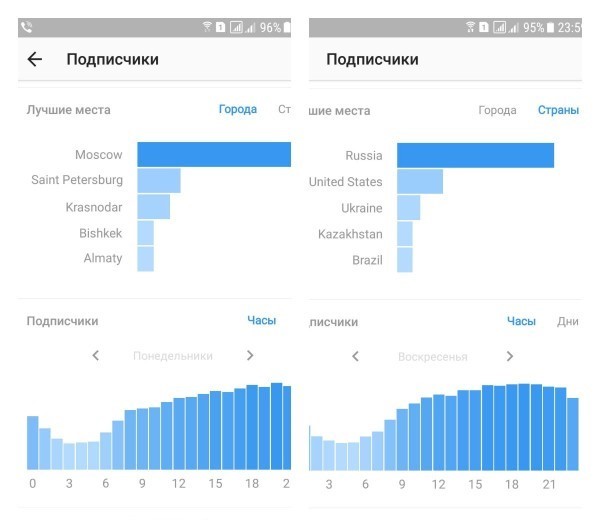
То же самое относится к материалам Story, которые были просмотрены одним пользователем более одного раза. Instagram по-прежнему считает это взаимодействие только одним показом всей истории.
Охват
Эта информация отражает количество уникальных пользователей, которые видели вашу историю.
Касается вперед
Эта информация отражает, сколько раз пользователь нажимает на вашу фотографию или видео в истории, чтобы перейти к следующему фрагменту мультимедиа.
Нажатия назад
Эта информация отражает количество раз, когда пользователь нажимает на вашу фотографию или видео в истории, чтобы вернуться к предыдущему фрагменту мультимедиа.
Ответы
Эта информация отражает количество раз, когда пользователи отправляют сообщения через текстовое поле «Отправить сообщение» в вашей истории.
Пролистывание в сторону
Эта информация отражает количество раз, когда пользователи пролистывают, чтобы перейти к истории следующей учетной записи — не путать с «нажатием вперед», когда пользователи переходят к следующему фрагменту вашей истории.


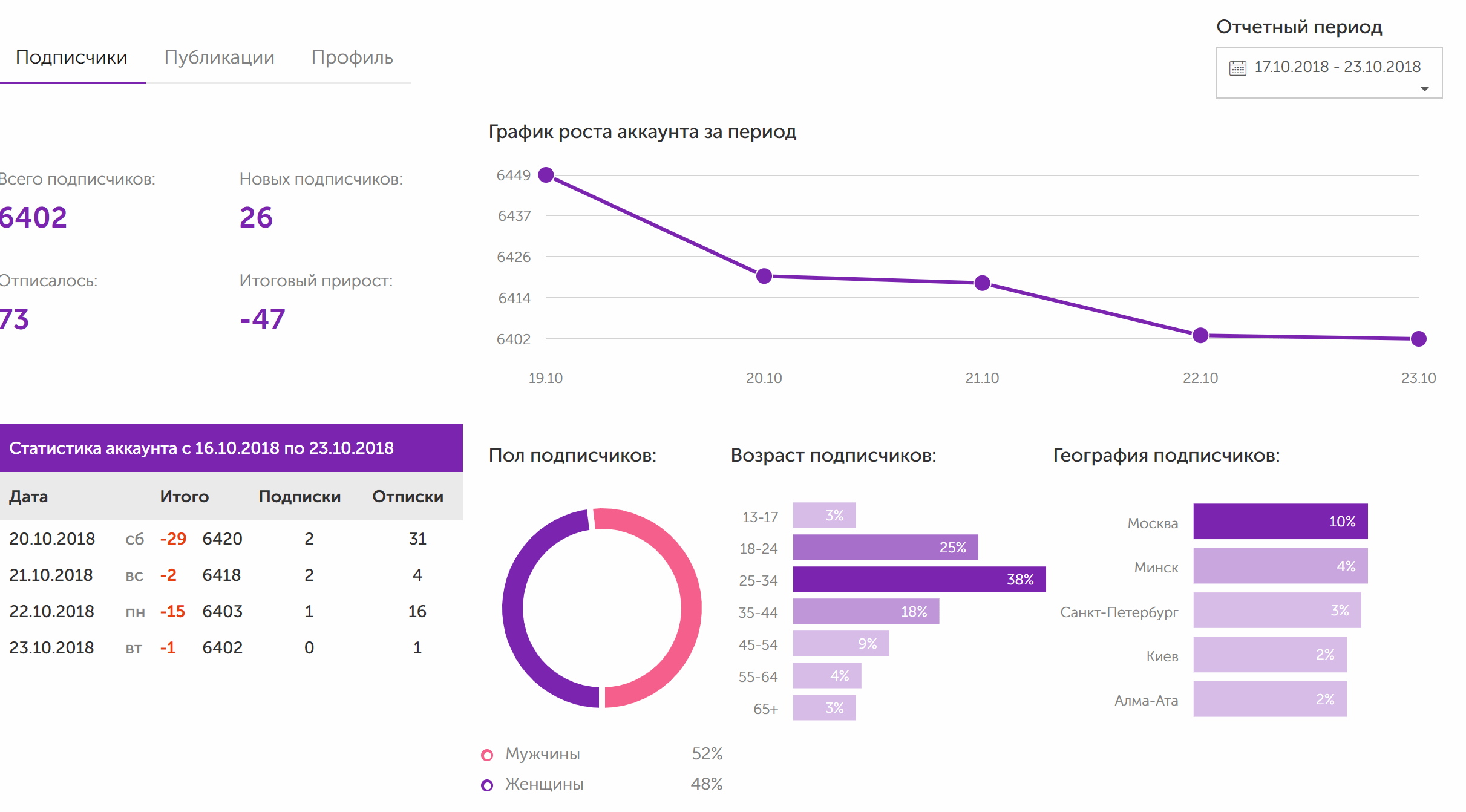


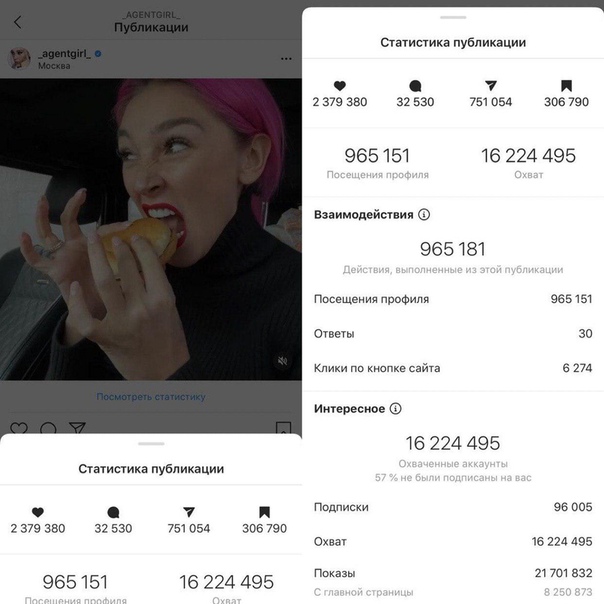
 Ваша заинтересованная аудитория будет разделена по статусу подписчика, полу, возрасту, странам и городам.
Ваша заинтересованная аудитория будет разделена по статусу подписчика, полу, возрасту, странам и городам. Это позволяет вам определить лучшее время для публикации, чтобы вы могли привлечь наибольшее количество подписчиков.
Это позволяет вам определить лучшее время для публикации, чтобы вы могли привлечь наибольшее количество подписчиков.